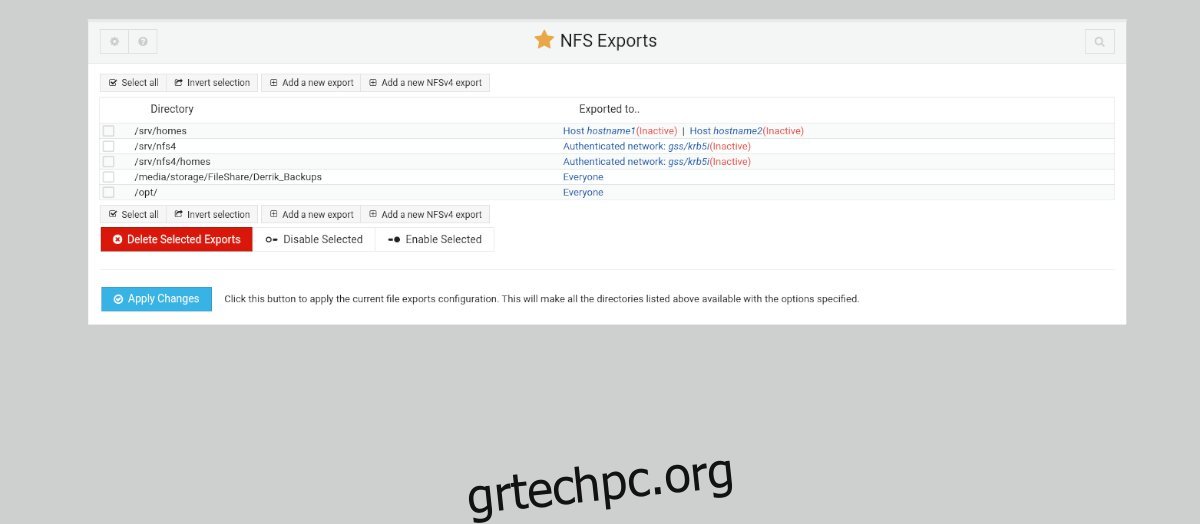Το NFS (AKA Network File System) είναι ένα εύχρηστο εργαλείο δικτύωσης που κάνει τη μεταφορά αρχείων σε Linux εξαιρετικά γρήγορη. Ωστόσο, η ρύθμιση του είναι κουραστική αν δεν ξέρετε τι κάνετε.
Εκεί μπαίνει το Webmin. Είναι ένας διαχειριστής διεπαφής περιβάλλοντος web για λειτουργικά συστήματα παρόμοια με το UNIX που διευκολύνει τη ρύθμιση περίπλοκων πραγμάτων όπως το NFS. Σε αυτόν τον οδηγό, θα σας δείξουμε πώς μπορείτε να ρυθμίσετε ένα κοινόχρηστο στοιχείο NFS με αυτό.
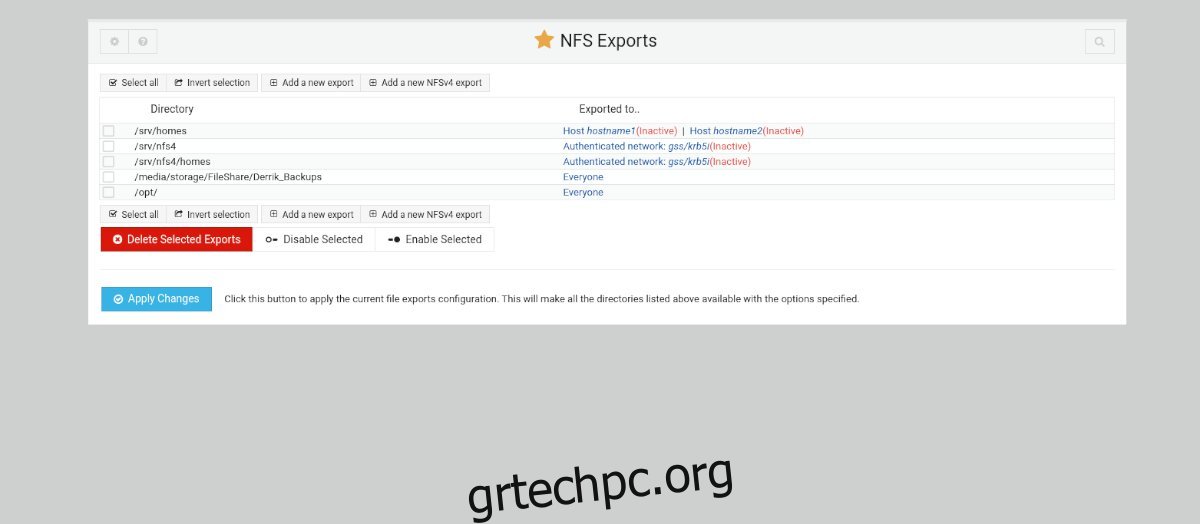
Πίνακας περιεχομένων
Ρυθμίστε το Webmin στον διακομιστή Ubuntu
Για να μπορέσετε να χρησιμοποιήσετε το Webmin στον διακομιστή σας Ubuntu για να ρυθμίσετε κοινόχρηστα στοιχεία NFS, θα πρέπει να ρυθμίσετε το Webmin στον διακομιστή σας Ubuntu. Για να ρυθμίσετε το Webmin στο σύστημά σας Ubuntu, θα πρέπει να κάνετε λήψη και εγκατάσταση του πιο πρόσφατου πακέτου DEB στον υπολογιστή σας.
Για να κατεβάσετε την πιο πρόσφατη έκδοση του Webmin για Ubuntu, κάντε κλικ σε αυτόν τον σύνδεσμο και μεταβείτε στην επίσημη έκδοση Ιστοσελίδα Webmin. Μόλις φτάσετε εκεί, βρείτε το κουμπί “Debian Package” και επιλέξτε το με το ποντίκι για να ξεκινήσετε τη λήψη.
Μόλις γίνει λήψη του πακέτου DEB, μεταφέρετε το πακέτο DEB στον διακομιστή σας Ubuntu μέσω SSH. Όταν το πακέτο DEB μεταφερθεί στο σύστημα Ubuntu, εγκαταστήστε το. Στη συνέχεια, μεταβείτε στον υπολογιστή σας, ανοίξτε ένα πρόγραμμα περιήγησης ιστού και ακολουθήστε τον παρακάτω σύνδεσμο για να ανοίξετε τη διεπαφή ιστού Webmin.
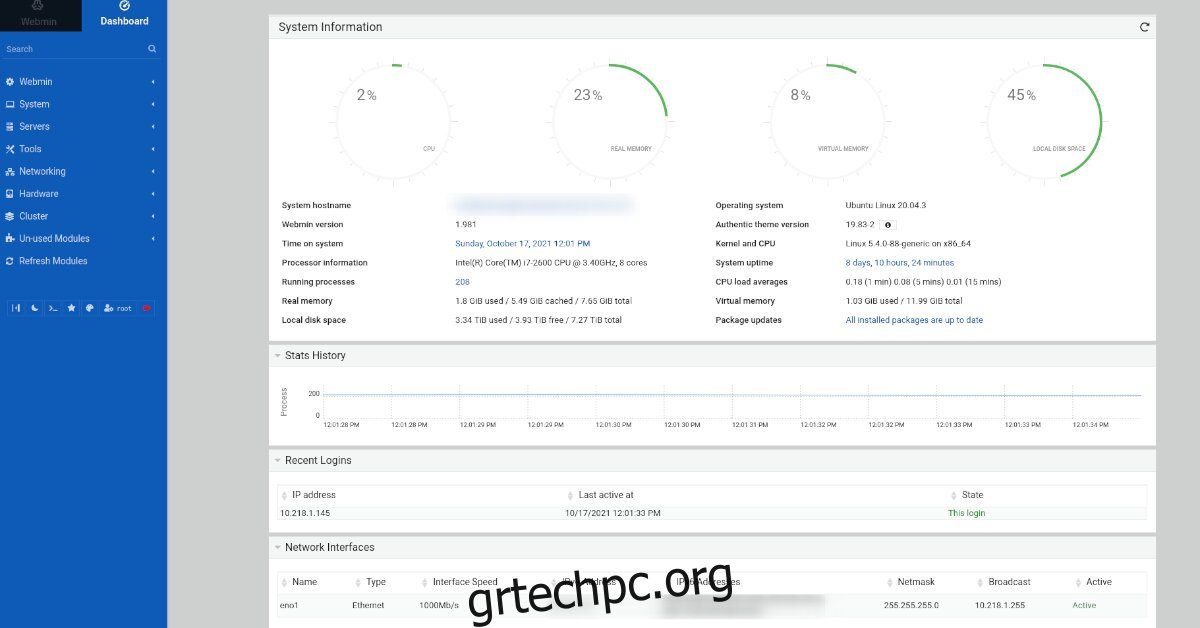
http://YOUR_UBUNTU_SERVER_IP_OR_HOSTNAME:10000
Κωδικός πρόσβασης root για το Webmin
Για να αποκτήσετε πρόσβαση στο Webmin Web UI στον διακομιστή Ubuntu, πρέπει να έχετε πρόσβαση στον λογαριασμό root και να γνωρίζετε τον κωδικό πρόσβασης root. Δυστυχώς, στο Ubuntu, αυτό δεν είναι τόσο εύκολο, καθώς ο κωδικός πρόσβασης root είναι απενεργοποιημένος για λόγους ασφαλείας.
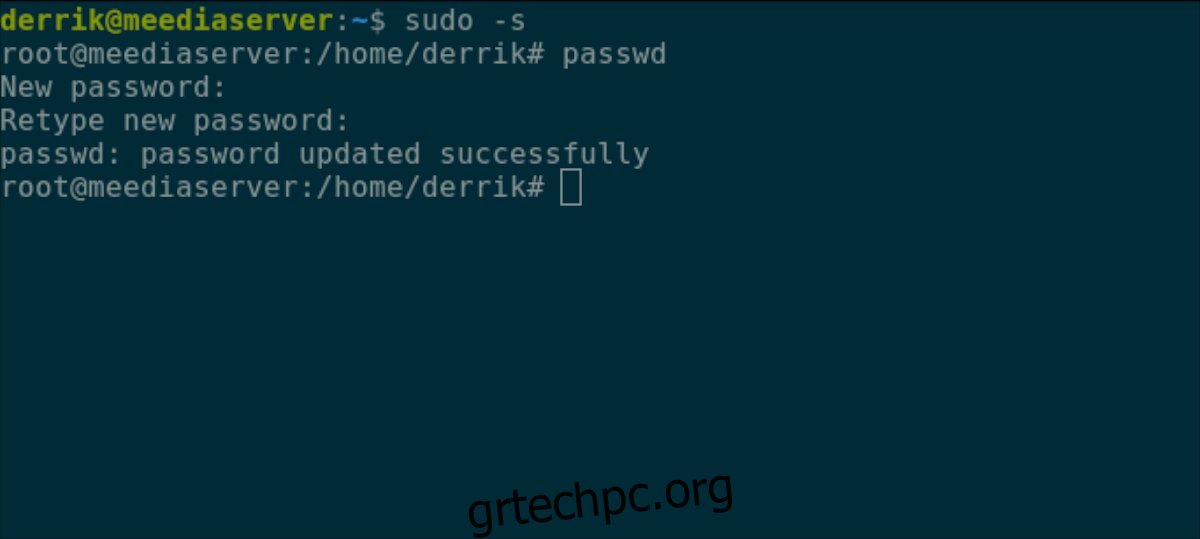
Για να αλλάξετε τον κωδικό πρόσβασης root για το Ubuntu, κάντε τα εξής. Πρώτα, συνδεθείτε στον διακομιστή Ubuntu μέσω SSH. Ή, καθίστε στην κονσόλα TTY. Μόλις βρεθείτε στην κονσόλα, χρησιμοποιήστε την εντολή sudo -s για να αποκτήσετε πρόσβαση root στον διακομιστή Ubuntu.
sudo -s
Τώρα που αποκτήσατε πρόσβαση root, χρησιμοποιήστε την εντολή passwd για να αλλάξετε τον κωδικό πρόσβασης root στο Ubuntu. Βεβαιωθείτε ότι αυτός ο κωδικός πρόσβασης είναι αξέχαστος και ασφαλής.
passwd
Εγκαταστήστε πακέτα NFS στον διακομιστή Ubuntu
Με εγκατεστημένο το Webmin και διαμορφωμένο τον κωδικό πρόσβασης root, θα χρειαστεί να εγκαταστήσετε πακέτα NFS στον διακομιστή Ubuntu. Χωρίς αυτά τα πακέτα, το Webmin δεν θα μπορεί να διαμορφώσει τα κοινόχρηστά σας στοιχεία NFS μέσω της διεπαφής χρήστη ιστού.
Για να εγκαταστήσετε τα πακέτα NFS στο σύστημα Ubuntu, ανοίξτε ένα παράθυρο τερματικού και συνδεθείτε μέσω SSH. Ή, καθίστε στον διακομιστή και αλληλεπιδράστε με τη γραμμή εντολών χρησιμοποιώντας την κονσόλα TTY.
Χρησιμοποιήστε την ακόλουθη εντολή apt install για να ρυθμίσετε το πιο πρόσφατο πακέτο διακομιστή NFS με πρόσβαση τερματικού.
sudo apt install nfs-kernel-server
Αφού γράψετε την εντολή apt install παραπάνω, το Ubuntu θα ζητήσει τον κωδικό πρόσβασής σας. Χρησιμοποιώντας το πληκτρολόγιό σας, πληκτρολογήστε τον κωδικό πρόσβασης του ονόματος χρήστη σας. Όταν εισαγάγετε τον κωδικό πρόσβασής σας, το Ubuntu θα συγκεντρώσει όλα τα πακέτα για εγκατάσταση. Στη συνέχεια, θα σας ζητήσει να πατήσετε το κουμπί Y για να επιβεβαιώσετε ότι θέλετε να εγκαταστήσετε τα πακέτα. Κάντε το για να συνεχίσετε.
Πώς να ρυθμίσετε ένα κοινόχρηστο στοιχείο NFS στο Webmin
Για να ρυθμίσετε ένα κοινόχρηστο στοιχείο NFS στο Webmin, ξεκινήστε με τη σύνδεση στη διεπαφή διεπαφής περιβάλλοντος χρήστη Webmin σε ένα πρόγραμμα περιήγησης ιστού. Μόλις συνδεθείτε, εντοπίστε το κουμπί «Ανανέωση λειτουργικών μονάδων» και κάντε κλικ σε αυτό με το ποντίκι.
Μετά την ανανέωση λειτουργικών μονάδων, ακολουθήστε τις παρακάτω οδηγίες βήμα προς βήμα για να διαμορφώσετε τις παραμέτρους των κοινόχρηστων στοιχείων NFS στο Webmin.
Βήμα 1: Στην πλαϊνή γραμμή Webmin, κάντε κλικ στην ενότητα “Δικτύωση” με το ποντίκι για να αναπτύξετε τα στοιχεία μενού. Στη συνέχεια, ψάξτε στην περιοχή «Δίκτυο» για «Εξαγωγές NFS» και κάντε κλικ σε αυτήν με το ποντίκι.
Βήμα 2: Μέσα στην περιοχή “Εξαγωγές NFS”, βρείτε το κουμπί “Προσθήκη νέας εξαγωγής” και κάντε κλικ σε αυτό με το ποντίκι για να δημιουργήσετε μια νέα εξαγωγή NFS.
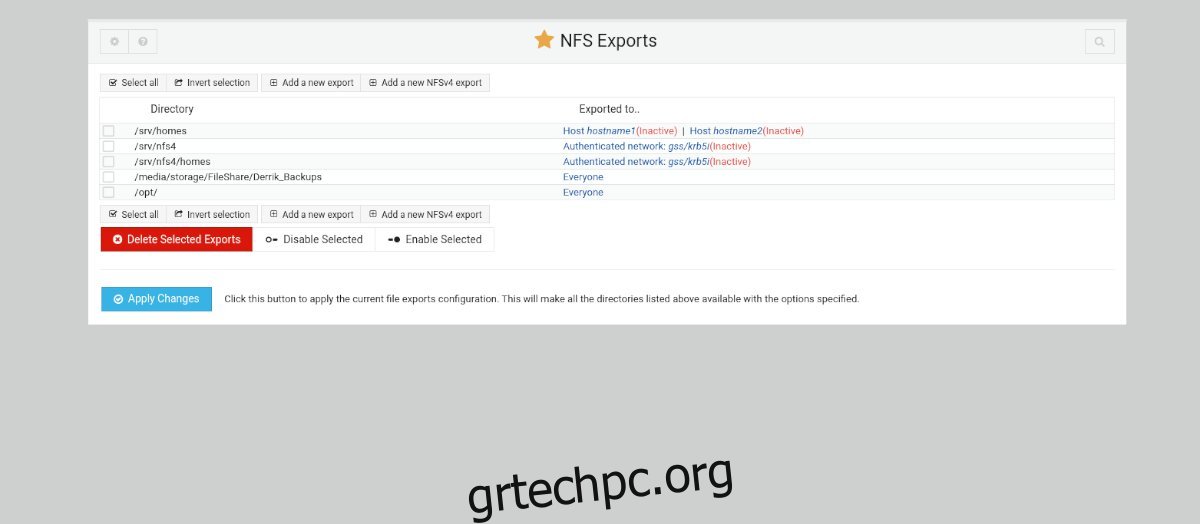
Όταν κάνετε κλικ στο κουμπί “Προσθήκη νέας εξαγωγής” με το ποντίκι, θα εμφανιστεί το παράθυρο “Εξαγωγή λεπτομερειών”. Βρείτε την περιοχή “Κατάλογος προς εξαγωγή” και επιλέξτε το εικονίδιο δίπλα στο πλαίσιο κειμένου.
Βήμα 3: Κάνοντας κλικ στο εικονίδιο δίπλα στο “Κατάλογος προς εξαγωγή”, αναζητήστε τον φάκελο που θέλετε να μοιραστείτε μέσω NFS. Στη συνέχεια, εντοπίστε την ενότητα “Μόνο για ανάγνωση” και κάντε κλικ στο “Όχι”. Εάν δεν επιλέξετε “Όχι”, το κοινόχρηστο στοιχείο NFS δεν θα είναι εγγράψιμο.
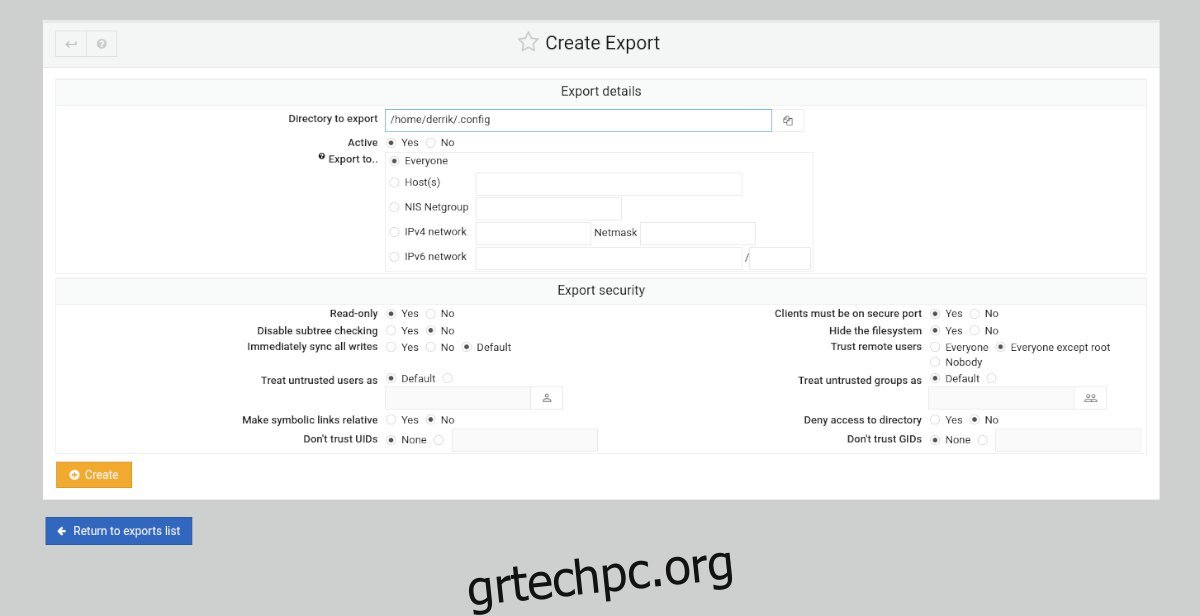
Βήμα 4: Αφού αλλάξετε τις ρυθμίσεις εγγραφής, περάστε από τις άλλες ρυθμίσεις και προσαρμόστε το κοινόχρηστο στοιχείο NFS όπως σας ταιριάζει. Όταν ολοκληρώσετε την προσαρμογή των πάντων, κάντε κλικ στο πράσινο κουμπί “Δημιουργία” για να δημιουργήσετε το νέο σας κοινόχρηστο στοιχείο.
Στη συνέχεια, κάντε κλικ στη λίστα “Επιστροφή στις εξαγωγές” για να επιστρέψετε στη λίστα μετοχών NFS στο Webmin.
Βήμα 5: Κάντε κλικ στην “Εφαρμογή αλλαγών” στη λίστα κοινών χρήσεων NFS για να εφαρμόσετε τις αλλαγές στο νέο σας κοινόχρηστο στοιχείο NFS. Όταν επιλέξετε αυτό το κουμπί, θα μπορείτε να έχετε πρόσβαση στο κοινόχρηστό σας στοιχείο μέσω του δικτύου.
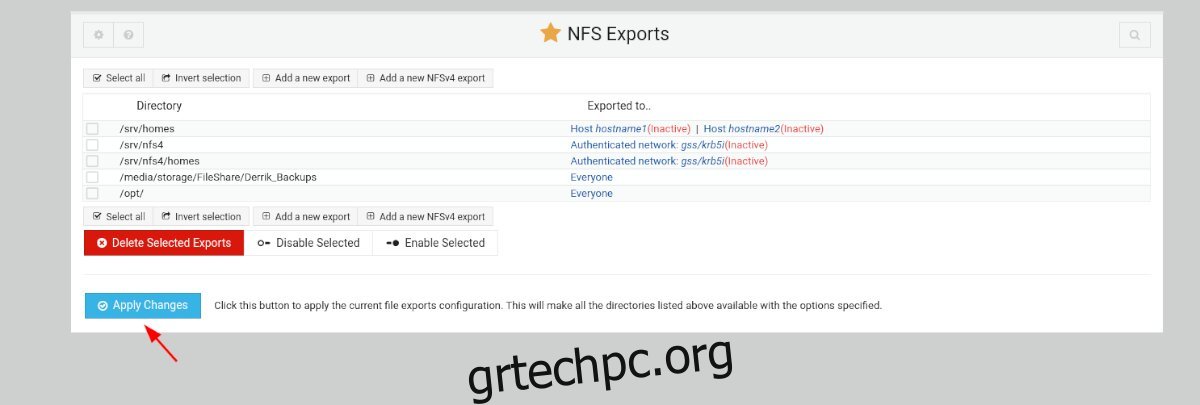
Τοποθέτηση μεριδίου
Δεν είστε σίγουροι για το πώς να προσαρτήσετε το νέο σας κοινόχρηστο στοιχείο NFS στο Linux; Πληκτρολογήστε την παρακάτω εντολή σε ένα παράθυρο τερματικού.
sudo mount YOUR_WEBMIN_LINUX_SERVER_IP_OR_HOSTNAME:/location/of/nfs/export/ /local/location/to/mount/share/